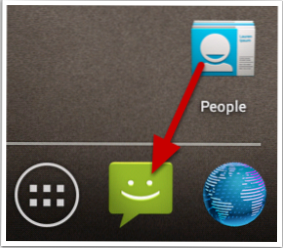
En av de nya funktionerna i Ice Cream Sandwich (ICS) är möjligheten att skapa mappar utan att använda program från tredje part. Det gör det enkelt att organisera appar på ditt hemskärm och till och med startfältet.
Så här skapar du mappar på din startsida:
1. Gå till enhetens startskärm.
2. Leta reda på önskad app som du vill inkludera i en mapp.
3. Leta reda på en andra app (antingen på startskärmen eller i applådan).
4. Tryck och håll ned den andra appen. Dra den andra appen till den första appen som finns på din startsida.

En cirkel visas runt den första appen.

5. Släpp den andra appen och dess ikon kommer att visas i cirkeln, bakom ikonen för den första appen.

6. Tryck på den nyskapade mappen.
7. Peka på den generiska titeln och mata in önskad titel.


8. Dra ytterligare appar till den nyskapade mappen när som helst.
För att stänga mappen trycker du på ett tomt område på startskärmen.
Så här skapar du mappar i Launcher Bar:
1. Gå till enhetens startskärm.
2. Leta reda på önskad app. på Launcher Bar som du vill inkludera i en mapp.
3. Leta reda på en andra app (antingen på startskärmen eller i applådan).
4. Tryck och håll ned den andra appen. Dra den andra appen till den första appen som ligger på din startfältet.
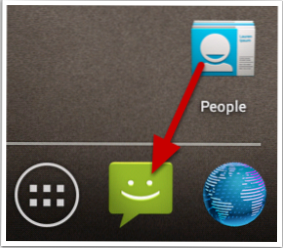
En cirkel visas runt den första appen.

5. Släpp den andra appen och dess ikon kommer att visas i cirkeln, bakom ikonen för den första appen.

6. Tryck på den nyskapade mappen.
7. Peka på den generiska titeln och mata in önskad titel.

8. Dra ytterligare appar till den nyskapade mappen när som helst.
För att stänga mappen trycker du på ett tomt område på startskärmen.
Om du vill ändra ordningen på ikonerna som visas i din nya mapp (antingen på startskärmen eller i startfältet) öppnar du mappen och trycker på och håller ikonerna kvar och flyttar dem till rätt ordning. Ikonerna i mappen kommer att visas i den ordningen.

